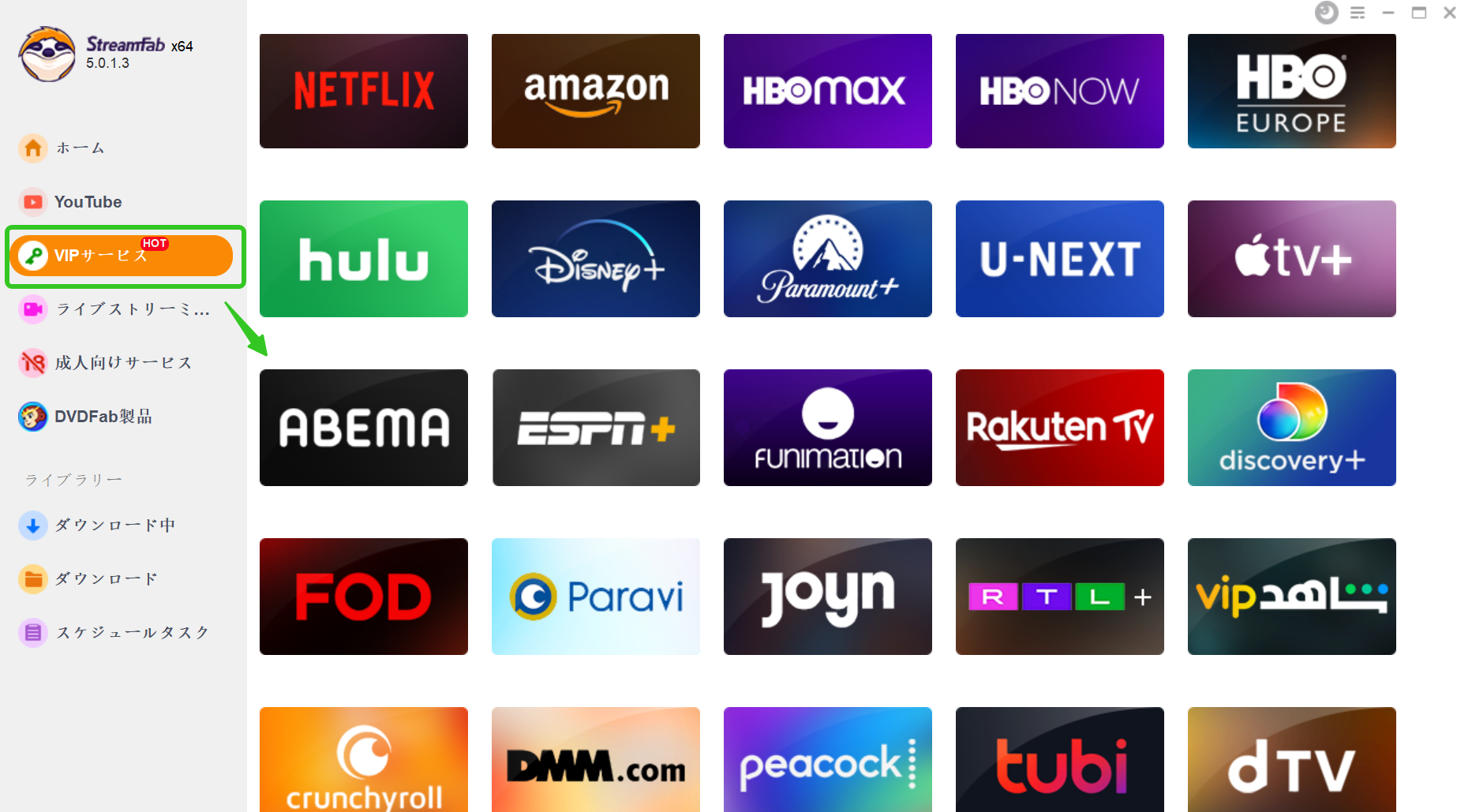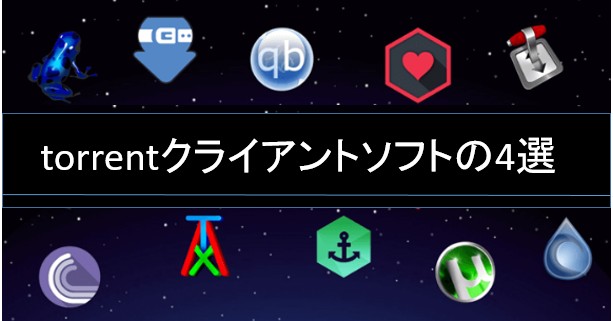2025最新!iPhoneで簡単に動画をダウンロード·保存できるアプリ10選!
要約: iPhoneでストリーミング動画をダウンロードできるアプリを使うと、オンラインでの視聴だけでなく、オフラインでも動画を楽しむことができます。また、インターネット接続が不安定な場合にも、ストリーミング動画をダウンロードして視聴することができます。この記事では、高機能で使いやすいiPhone用の動画保存アプリを紹介��て、ダウンロードできない時の解決策を説明します。
iPhone 動画保存アプリおすすめ 10選!
iPhone用の動画保存アプリ 1-ブラウザ動画保存再生アプリ

ブラウザ動画保存再生アプリは完全無料のウェブアプリです。動画サイトから動画を一度保存すればオフラインでも再生可能です。
メイン機能は以下の通りです。
- 簡単操作の暗証番号パッドアクセス
- プライベートモード
- タブブラウジング
- 高速ダウンロード
- ブックマック機能
- 高速&簡単ブックマック
- サポートの追加ブックマック
- クリアキャッシュ&クッキー
デメリット:動画ダウンロードアプリ 無料ツールとして、ユーザーの意見を集めるために、アプリへの動画コンテナレビューを書いてもらってからフル機能を開放するという仕組みがあります。ダウンロードを不便にしています。
iPhone用の動画保存アプリ 2-WeBox

WeBoxもまたクラウドメディア用のフル機能ビデオプレーヤーです。Apple Watchから閲覧して再生もできます!
特徴は以下の通りです。
- ファースト&スロープレイモード
- 音量と明るさのクイックコントロール
- バックグラウンドと連続再生をサポート
- 動画を音声に変換する
- プレイリストの作成と
- ファイルのコピー、移動、削除、共有、名前変更
- ローカル及びクラウドからのビデオとオーディオの管理
デメリット:一点を注意してほしいのは、WeBoxは有料アプリであり、ダウンロードする時にiTunesから課金されます。一ヶ月プランは$3.49です。
iPhone用の動画保存アプリ 3-BREMEN

動画画質に高要求があれば人に、BREMENという動画ダウンロードアプリをおすすめします。BREMEN
は1080p(フルHD)画質で保存できるアプリです。お気に入り動画は荒い画質で無理だったら、BREMENは一番ぴったりのアプリであると思います。
特徴は以下の通りです。
- 手持ちの動画をバックグラウンド再生可能
- 無制限、使い放題
- アプリの機能はYouTubeのように簡単に使える
- プレイリストのようにフォルダを再生可能
- 自動で次のファイル再生、ループも再生
- ロックスクリーンで操作も可能
ちなみに、BREMENも有料のアプリです。月額課金は300円です。安いですよね。興味ある方はぜひ試してください。
デメリット:動作錯誤でアプリからのデータが消えてしまったような問題がちょくちょく見当たります。
iPhone用の動画保存アプリ 4-Mixbox

Mixboxはクラウドドライブから利用者のビデオを保護して再生します。
特徴は以下の通りです。
- 背景と連続動画プレイをサポート可能
- シャッフル、ループ、リピートプレイモード
- ボリュームと明るさのジェスチャーコントロール
- フルスクリーンプレイ可能
- ロークモードも可能
- ビデオを音楽を簡単に変換
- ファイル名の変更、コピー、移動、削除
- YouTubeの動画をダウンロードできる
Mixboxも有料の動画ダウンロードアプリですが、三日間無料で体験ができます。無料体験中でいつでもキャンセルできます。三日間以降は有料定期契約の自動更新が開始されます。月額���金は$3.49です。
デメリット:広告がありすぎるという文句は多いようです。
iPhone用の動画保存アプリ 5-Clicha(クリッチャ)

クリッチャは全ての動画をクリッチャに保管し、バックグラウンド再生で楽しめます。動画の保管、共有、オフラインで動画見放題!パスコード設定でダウンロードした動画を安心管理できます。
特徴は以下の通りです。
- 自動再生
- 動画ファイルのフォルダ、プレイリスト管理、並び替え
- フォルダ管理で自分だけの動画、音楽のプレイリストを楽しめる
- パスコードの設定
- Apple Watchからの再生にも対応
- AirPlay対応、お使いのテレビでも楽しめる
- 写真アルバムからの共有でクリッチャへ動画をインポート
- Tiktokの動画を保存できる
クリッチャは有料アプリであり、購入の確認時にItunesアカウントに請求されます。
iPhone用の動画保存アプリ 6-Clipbox+

Clipbox+はTwitterなどの動画保存ができます。今のClibox+はYouTubeの動画保存もできるようになりました。
特徴は以下の通りです。
- 動画閲覧で他人との交流は可能
- 日本語、英語対応
- 動画の以外に、音楽、画像、ビジネス書類などの閲覧も対応可能
- 圧縮ファイルの解凍に対応
- 直感的で簡単な操作可能
- 選べるカスタマイズ設定(タイマー設定、再生速度設定、ページ送り設定、検索エンジン設定など)
無料版と有料版の両方があります。無料版は広告などがありますが、有料版では広告なしで使用できます。
デメリット:Clipbox+はClipboxの上位代替ですが、対応できる動画サイトの種類は増えていないみたいです。
iPhone用の動画保存アプリ 7-iCap

iCapは動画を保存、再生、管理できる動画ダウンロードアプリです。iCapは一番の特性はますます流行るようになるHLS動画を完璧に保存できることです。応用サイトというと、Tver、ジャニーズFC動画などがあります(Tver 保存の方法を知りたい方はリンクへ)。
HLS動画は断片的なものからなるもので通常の方法とツールでWebページから抽出することは難しいです。iCapは多くのHLS動画サイトから動画を完璧に抽出してスマホに保存できます。
ほかの特徴は以下の通りです。
- カメラロールへのコピーは可能
- MP4両方の動画形式に対応
- ボタンひとつで90度の画面角度切り替えは可能
- モバイルとPCの両方でサイトの閲覧は可能
- ダークモード対応
ちなみに、これは無料アプリです!
iPhone用の動画保存アプリ 8-コンパクト

コンパクトは無制限、使い放題の裏技アプリです。保存した動画を圧縮できるので、スマホの容量不足など心配は要りません。内蔵のWebブラウンを通じてオンライン動画を自由にダウンロードすることもできます。
特徴は以下の通りです。
- 動画だけど音楽や音声だけ聴ければ可能
- パスコード、顔認証、指紋認証可能
- オフラインでも再生できる
- 動画を圧縮しても画質を落とさない
有料版は広告ブッロクできます。
デメリット:一部の役立つ機能は有料です。
iPhone用の動画保存アプリ 9-データクリップ(Data Clip)

データクリップは保存した動画を通信を使わずに見られます。動画の保管、整理に最適です。
特徴は以下の通りです。
- 大切なデータを守る保護機能
- 動画をシークレットに非表示にする機能
- 再生速度設定
デメリット:無料版は広告が多い、広告を無くすために有料版にアップグレードする必要があります。
iPhone用の動画保存アプリ 10-動画コンテナ&動画再生

特徴は以下の通りです。
- ビデオをインポートするための無制限のサービス
- パスコードとタッチIDの保護
- 動画を編集できる
- ビデオのエクスポートと共有
- プライベートブラウザ
デメリット:この記事を更新する時点で、��プリはもうダウンロードできなくなるようです。
iPhone用の動画保存アプリでダウンロー��できない時の解決策
先紹介した動画ダウンロード·動画保存アプリは各自の優良点があります。Webページにある埋め込んだ動画ファイルは簡単に抽出できれば、任意の上記アプリを使えば十分です。しかし、HLS、DRM技術を採用する動画サイトから動画をうまくダウンロードできない場合があります。どうしてもこれらの動画をローカルに保存したいなら専門のツールが必要です。
おすすめのやり方:最強の動画ダウンロードソフトーStreamFabを使用して、動画PCに保存してから、iPhoneに転送する
StreamFab DRM M3U8 ダウンローダーでHLS動画を完璧にDL

StreamFab DRM M3U8 ダウンローダーは、HLSやDRM M3U8スキーム技術を採用しているストリーミングサービスから動画を最大1080pの高画質でダウンロードできるソフトです。対応サイトはBeachbody On Demand、東京BIZ、NJPWWORLD、TVING、Johnny’s net、ISLAND TVなどのストリーミング配信サイトを含めています。
StreamFab DRM M3U8 ダウンローダーの主な機能と特徴:
- M3U8技術が適用されたWebサイトから動画をダウンロード可能
- 内蔵ブラウザで再生している動画を自動検出してくれる
- 動画が汎用性の高いMP4/MKV形式で保存される
- 動画に含まれる広告を自動的に削除する
- ダウンロードする動画の画質と字幕を選択できる
- 複数の動画を同時にダウンロードできる
- ダウンロードした動画をBlu-ray形式に焼くこともできる
ダウンロードすれば、StreamFabに含まれる約40個の製品を30日間完全無料で体験できます👇
StreamFab DRM M3U8 ダウンローダーを使用して、M3U8技術を採用しているサイトから動画をダウンロードする方法
ステップ1:StreamFabをインストールしてから起動します。ダウンロードしたい動画のURLをコピーして、上側の検索欄に貼り付けて、開きます。

ステップ2:動画が成功に解析されたら、ダウンロードウィンドウが表示されます。出力動画の解像度、オーディオ、字幕を選択してから、「今すぐダウンロード」ボタンを押します。

ステップ3:ダウンロードプロセスが始まります。「ダウンロード中」でダウンロードの進捗状況を確認できます。

豆知識:M3U8やDRM技術を採用する新型の動画仕様
ストリーミング動画を提供するますます多くのサイトは不正利用を防ぐために、多くのツールは新型の動画仕様を採用するようになります。
HLS動画

HLSとは、Apple会社が独自に開発した技術です。HLS形式の動画は二種類のファイルからなります。「.m3u8」あるいは「.m3u」と、「.ts」ファイルによって構成されます。動画映像は数多くの断片的な短い「.ts」動画ファイルです。その組み立て方は「.m3u8」によってきまります。なので、一般ツールが抽出しにくいです。
代表的なサイトの事例は:
- Tver
- GYAO!
- ジャニーズFC動画
- Avgle
DRM技術を運用される動画

DRMとは、Didital Rights Managementの略称です。デジタル著作権を守るために開発された技術です。DRMを用いることで、動画を無断ダウンロード、再生は禁止です。あるいは、コンテンツの再生回数に制限を設けます。
HLS動画はDRM技術の利用に該当する動画仕様と言えます。
DRMを活用した最も典型的な事例は、現在非常に流行っているビデオオンデマンドの動画配信サイトです。例えば、アマプラ動画、U-NEXT、dTV、NETFLIXなどです。これらの動画は普通にPCに保存することは困難です��
続いては完璧な対策をご紹介します。
まとめ
以上の動画ダウンロードアプリ・動画保存アプリ iphoneなど対応の10選の紹介はいかがでしょうか。参考になれば嬉しいです。早速に自分のニーズにピッタリしたアプリを使いましょう!パソコンで利用できる無料なダウンローダーを知りたいなら動画ダウンローダー フリーソフト 無料をクリックしてチェックしましょう。
関連記事:
【厳選】iphoneの曲をパソコンに移す/転送/取り込む方法まとめ!アプリ・ソフトウェア別にご紹介〜
埋め込み動画をダウンロードする方法